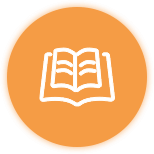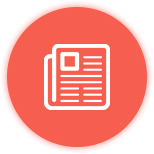湖州学电脑办公excel/word/ppt培训班湖州学电脑基础入门到精通技巧
158 0572 3518
瑞德教育:吴兴区时代广场D区2楼
湖州学电脑到瑞德教育
word文档中的如何添加文字背景?
你选择文字,进入格式菜单—边框和底纹,在底纹选项卡中选择底纹颜色,在右下角应用于框中选择文字,确定即可。或者直接点击格式工具栏上的突出显示按钮即可。湖州学电脑到瑞德教育
在word中插入背景图片的相关问题:
问题描述:就是说因为我要打字..得弄些背景,但总无法将字弄在背景图上,问一下个位该怎么弄呢??
解决方法:
“将字弄在背景图上”:
1、菜单栏——图片——自来文件——选择图片后——确定;
2、选图片——右键——设置图片格式——版式——衬于文字下方;
3、菜单栏——插入——文本框(插入图形框、矩形框等)——输入文字;
4、点文本框——菜单栏——格式——边框和底纹(点文本框右键进入格式也行)——颜色与线条:选“无填充颜色”和“无线条颜色”——确定;
5、移文本框于图片之上——右键——叠放次序——置于顶层;
6、按Shift,连选文本框和图片——右键——组合——组合;
(以上文字就粘贴组合在图片上了)
7、剪切图片;
8、菜单栏——视图——页眉和页脚——点页眉——粘贴;
(到这时图片就成背景了)——还可缩放移动或旋转
9、后,关闭“页眉和页脚”工具栏。
湖州瑞德教育常年开设(还有更多课程等你来咨询):
【湖州学历提升报名】:中专、(大专)专科、本科、专升本、高起专等
【湖州会计培训】:会计实操做账、申报纳税、初级会计师考试(助理会计师)、中级会计师考试、出纳实操、会计继续教育等;
【湖州电脑培训】:电脑商务办公软件操作、电脑office办公软件、CAD/PS制图软件等
【湖州建造师考试培训】:一级建造师、二级建造师、消防工程师、监理工程师、造价工程师等
【湖州职业技能考试】:湖州教师资格培训、湖州药师培训、湖州人力资源培训等